Ready 操作系统:win7 64位旗舰版 软件版本: 酷狗音乐 9.1.44 不少用户想知道在 电脑的酷狗音乐上要怎么k歌 ,我们一起来操作看看。 1 第一步 打开酷狗音乐,播放任意一首歌曲 2 第二步
操作系统:win7 64位旗舰版
软件版本:酷狗音乐9.1.44
不少用户想知道在电脑的酷狗音乐上要怎么k歌,我们一起来操作看看。
1第一步打开酷狗音乐,播放任意一首歌曲
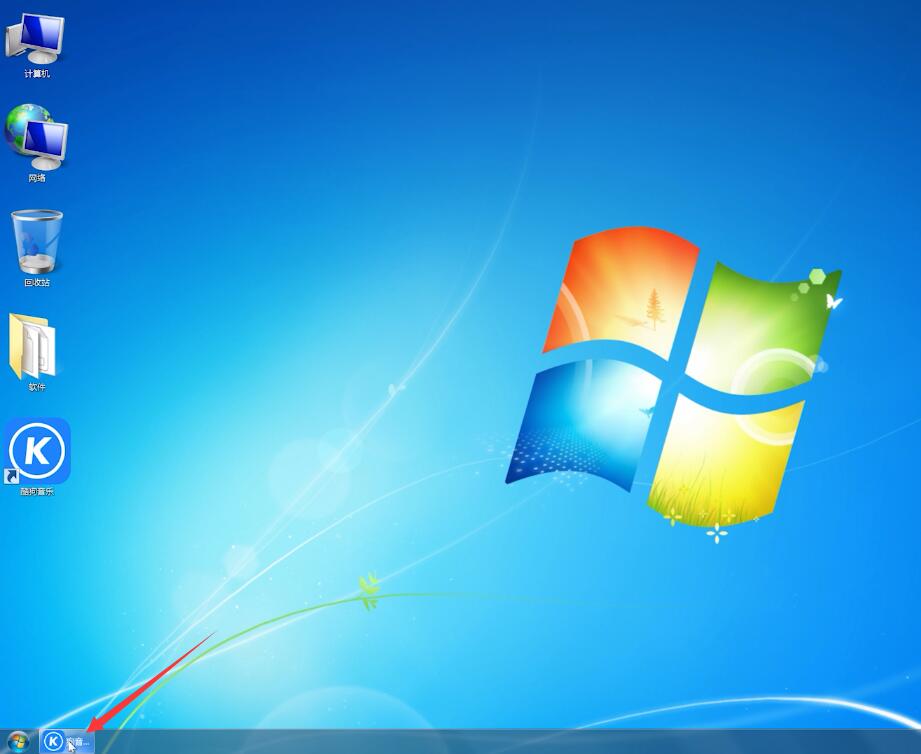
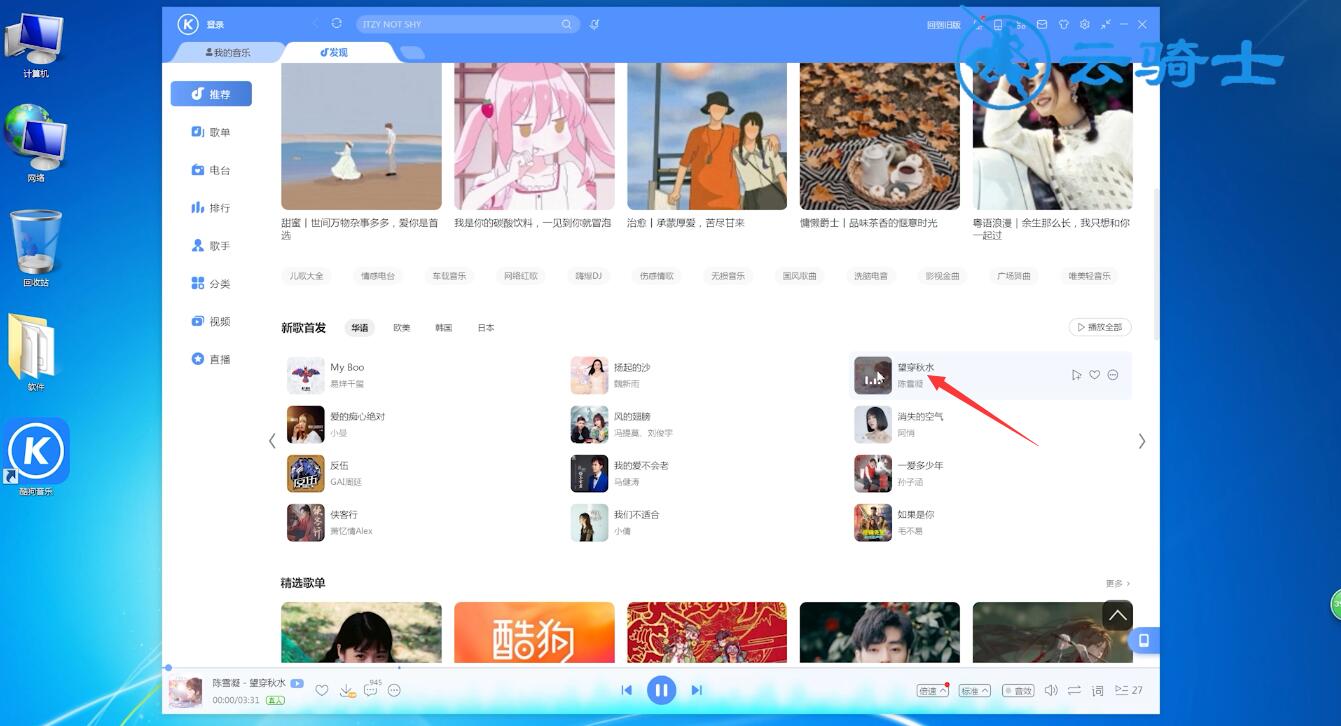
2第二步单击左下角的歌曲人物头像,进入歌曲详细界面
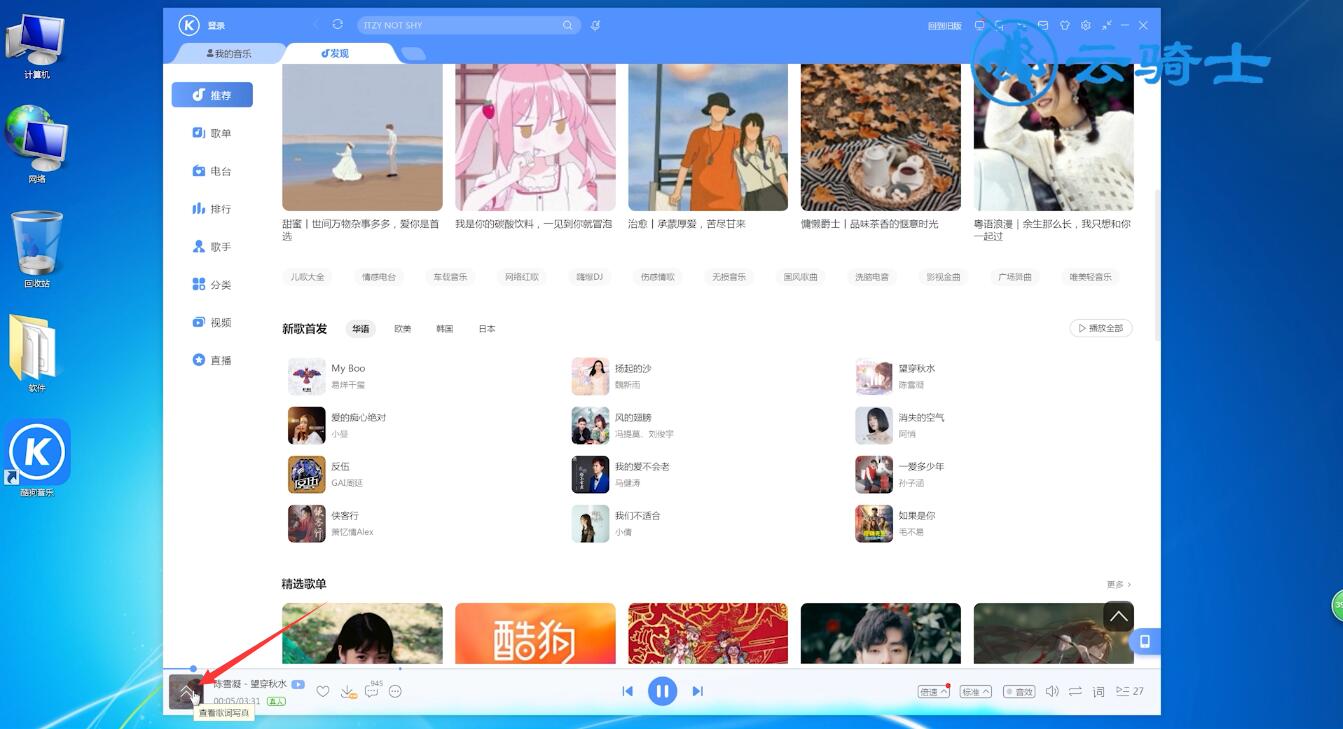
3第三步单击歌词下方的K歌图标
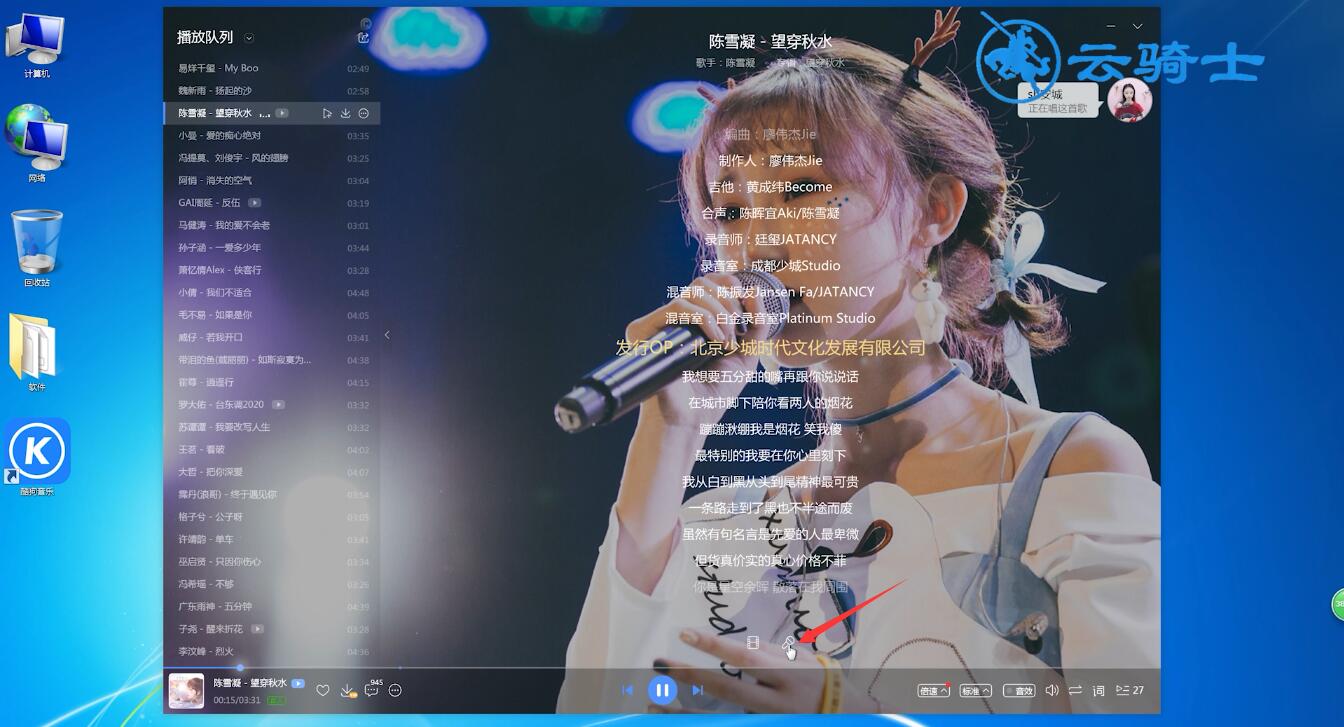
4第四步弹出窗口,先选择调麦,然后根据个人实际情况进行调整,最后单击马上K歌


5第五步倒计时结束后,就进入K歌模式了,待歌唱完成后,单击左下方的完成
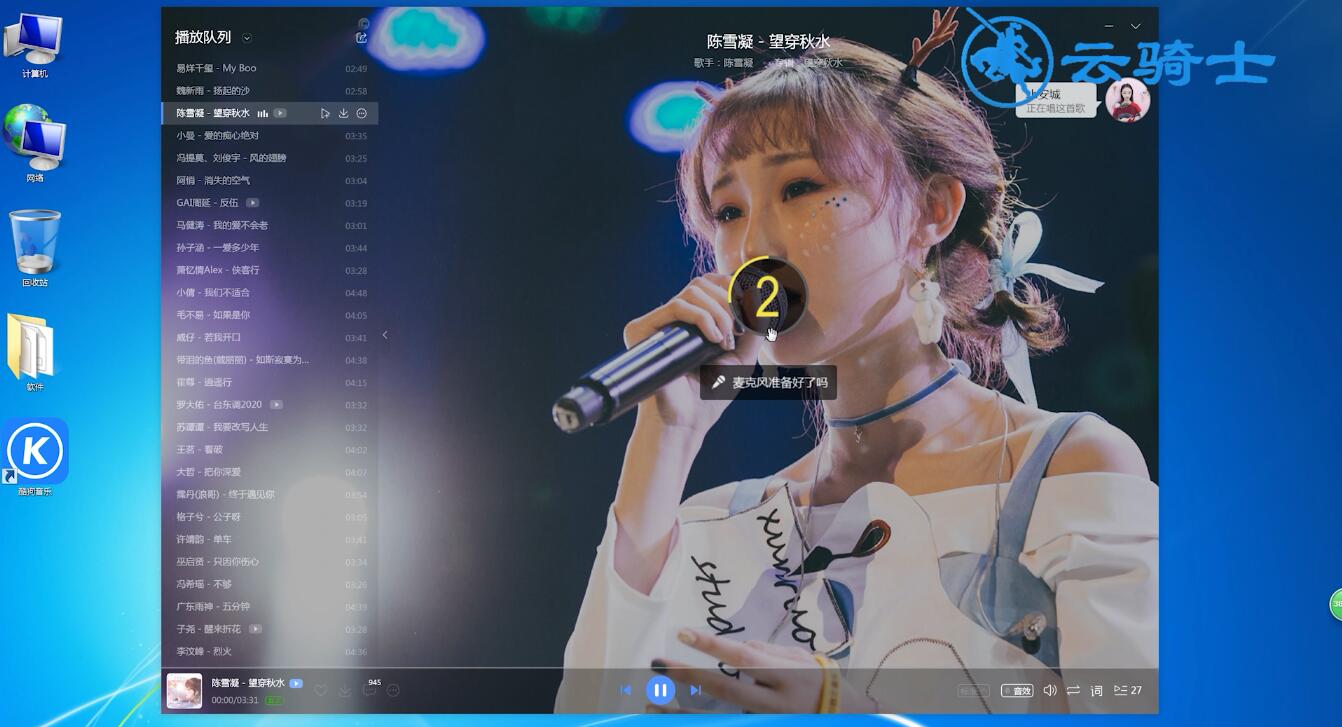
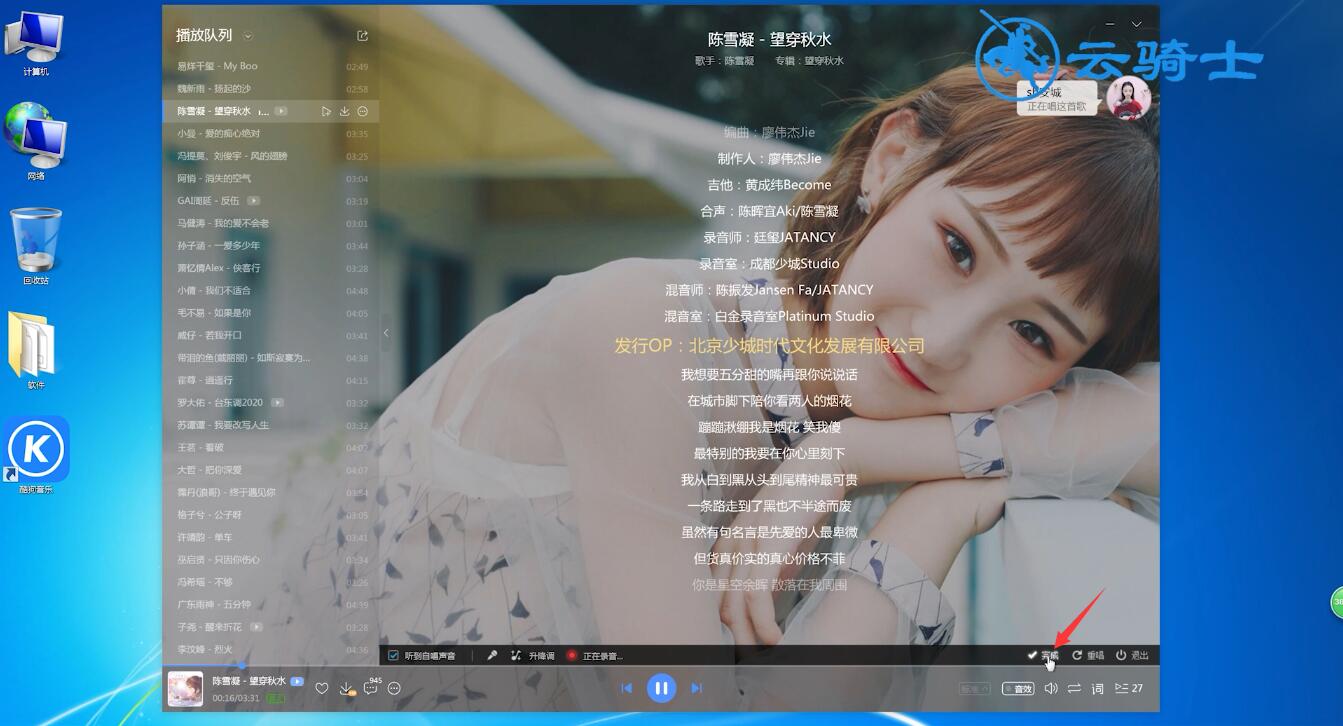
6第六步弹出窗口,根据个人调整声音美化,音量,单击保存就可以了

